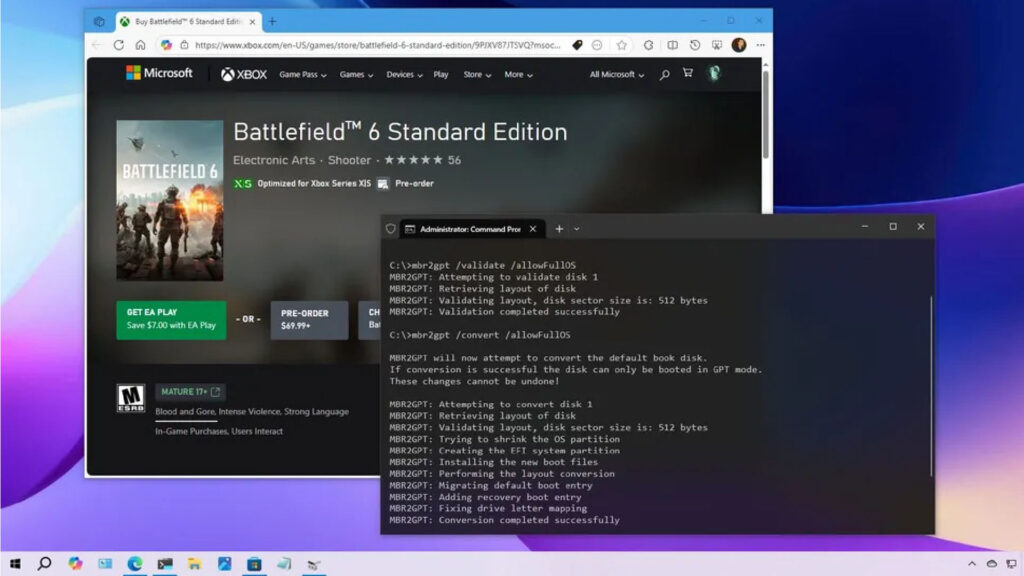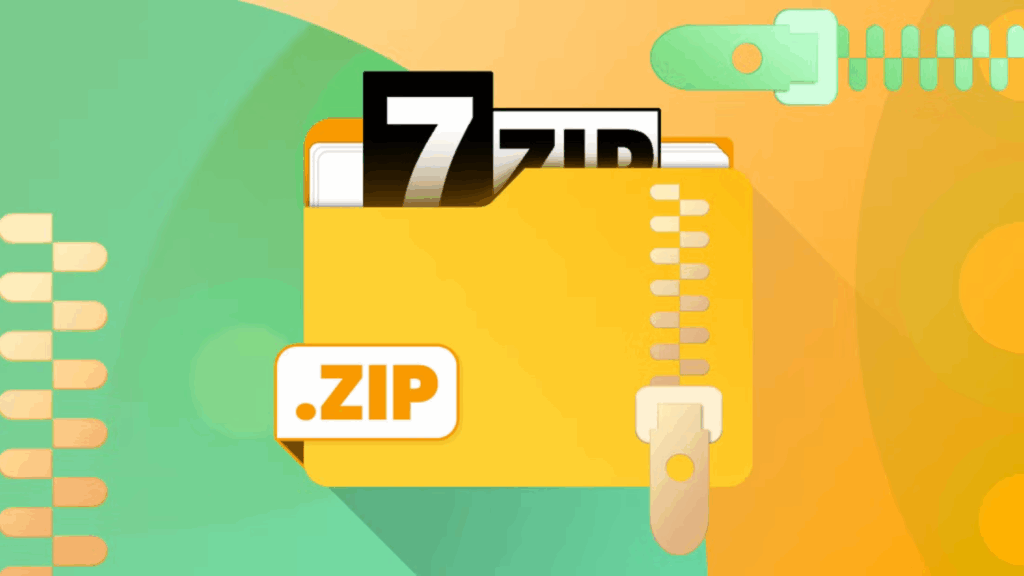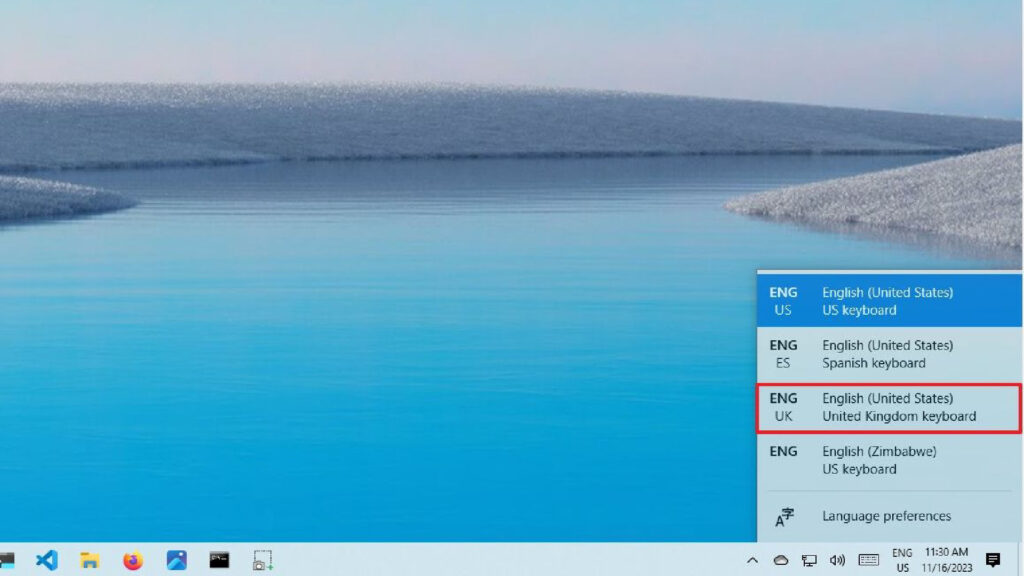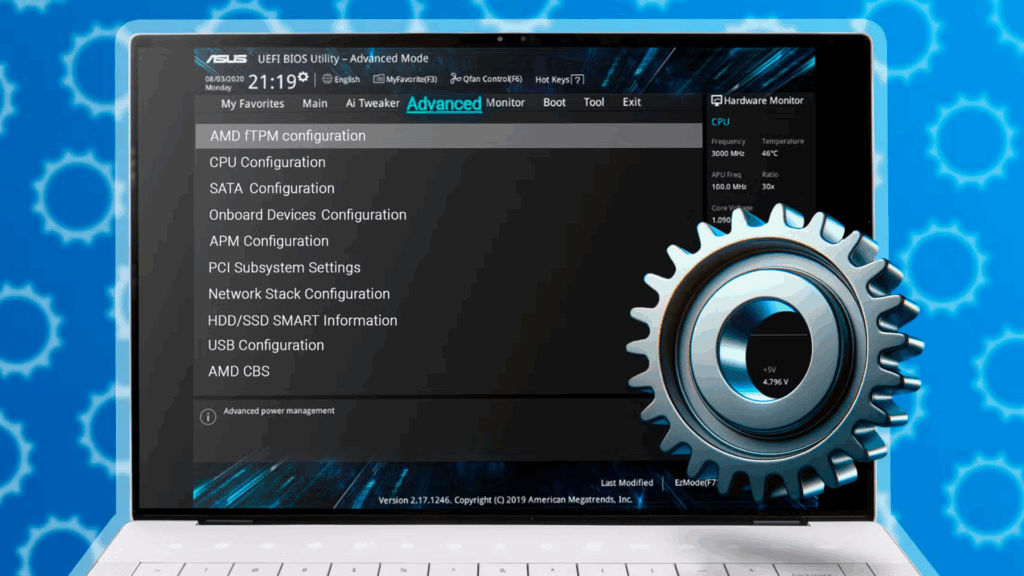Muốn tiếp tục sử dụng Windows 10? Đây là điều duy nhất bạn phải làm trước hạn chót tháng 10
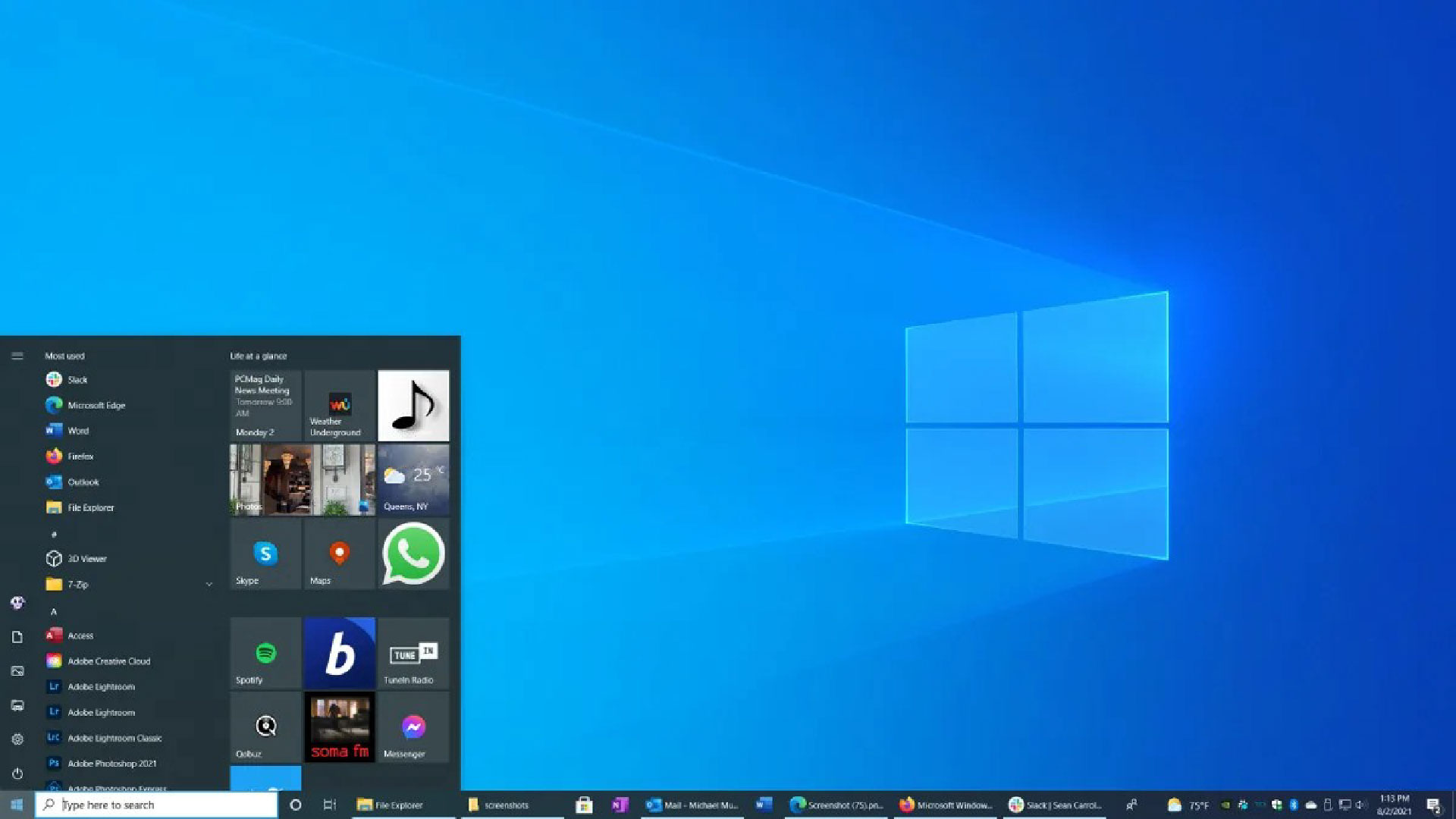
Thời điểm kết thúc của Windows 10 đang đến gần, khi Microsoft chính thức ngừng hỗ trợ hệ điều hành này vào ngày 14 tháng 10 năm 2025. Nhưng đối với những ai chưa sẵn sàng chuyển sang Windows 11, vẫn có cách để nhận thêm một năm cập nhật bảo mật trước khi hệ điều hành này bị “khai tử”.
Với chương trình Windows 10 Extender Security Updates (ESU) của Microsoft, người dùng có thể nhận được một năm bảo vệ sau thời hạn chót. Chương trình này sẽ cung cấp các bản cập nhật bảo mật hàng tháng từ ngày 15 tháng 10 năm 2025 đến ngày 13 tháng 10 năm 2026, và điều này rất quan trọng để giữ PC của bạn an toàn khỏi phần mềm độc hại — như chính Microsoft đã lưu ý.
Mặc dù chương trình ESU sẽ giúp người dùng Windows 10 có thêm một năm hỗ trợ, hãy nhớ rằng nó không bao gồm “các tính năng mới, các bản cập nhật phi bảo mật, các yêu cầu thay đổi thiết kế hoặc hỗ trợ kỹ thuật,” theo Microsoft.
May mắn là, mặc dù ban đầu Microsoft muốn thu phí người dùng khi đăng ký chương trình ESU, giờ đây đã có hai tùy chọn miễn phí khác để lựa chọn. Tuy nhiên, mức phí 30 USD để đăng ký cho 10 PC trên một tài khoản Microsoft vẫn là một lựa chọn.
Vậy, bạn muốn tiếp tục sử dụng Windows 10 ư? Hãy tìm hiểu cách đăng ký chương trình ESU miễn phí. Đây là điều cuối cùng cần làm trước khi nói lời tạm biệt với Windows 10.

Chương trình Cập nhật Bảo mật Mở rộng là gì?

Chương trình Cập nhật Bảo mật Mở rộng (ESU) của Microsoft là một cách để người dùng Windows 10 tiếp tục nhận các bản cập nhật bảo mật quan trọng cho hệ điều hành này sau khi nó kết thúc hỗ trợ vào ngày 14 tháng 10.
“Những bản cập nhật này không nhằm mục đích trở thành một giải pháp dài hạn, mà là một cầu nối tạm thời để người dùng duy trì an toàn trong khi chuyển sang một nền tảng mới hơn, được hỗ trợ. Nó bao gồm các bản cập nhật bảo mật Nghiêm trọng (Critical) và/hoặc Quan trọng (Important) lên đến ba năm sau ngày Kết thúc Hỗ trợ Mở rộng của sản phẩm,” Microsoft cho biết.
Đối với Windows 10, chương trình này sẽ chỉ kéo dài một năm cho đến ngày 13 tháng 10 năm 2026, mặc dù có thể sẽ được gia hạn thêm sau đó.
Đây không phải là lần đầu tiên Microsoft sử dụng chương trình mở rộng này, vì nó đã từng được áp dụng trong các lần nâng cấp Windows trước đây, dù chỉ dành cho khách hàng doanh nghiệp và các công ty lớn. Giờ đây, người dùng cá nhân cũng có thể đăng ký tham gia chương trình này để có thêm một năm hỗ trợ cho Windows 10.
Cách để tiếp tục sử dụng Windows 10
Để đảm bảo PC Windows 10 của bạn đáp ứng các yêu cầu của chương trình ESU, nó cần chạy phiên bản Windows 10 version 22H2 và đã cài đặt bản cập nhật bảo mật KB5063709.
Vì chương trình đăng ký này dành cho tất cả người dùng Windows 10 đang chạy bản build mới nhất của hệ điều hành (chứ không chỉ dành cho Windows Insiders), tất cả những gì bạn cần làm là chọn một tùy chọn để đăng ký tham gia chương trình. Lưu ý, bạn cần thực hiện việc này trước ngày 14 tháng 10, vì nếu làm sau ngày này, PC của bạn sẽ không còn được bảo vệ.
1. Truy cập công cụ đăng ký ESU
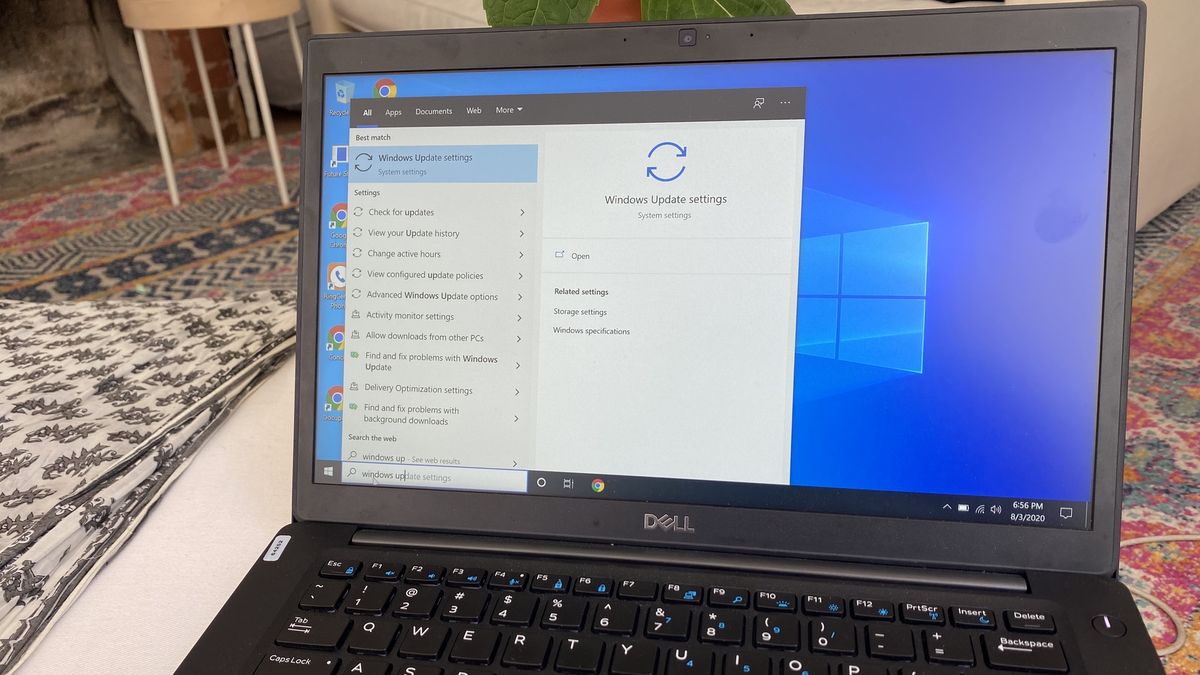
Trên PC Windows 10 của bạn, sẽ có một công cụ đăng ký (enrollment wizard) hiển thị dưới dạng thông báo pop-up hoặc trong Settings, cho phép bạn đăng ký chương trình ESU.
Nếu bạn không thấy thông báo, bạn có thể truy cập công cụ này bằng cách vào Settings (Cài đặt) > Updates & Security (Cập nhật & Bảo mật). Cuộn xuống cuối trang để tìm liên kết đăng ký.
2. Chọn một tùy chọn
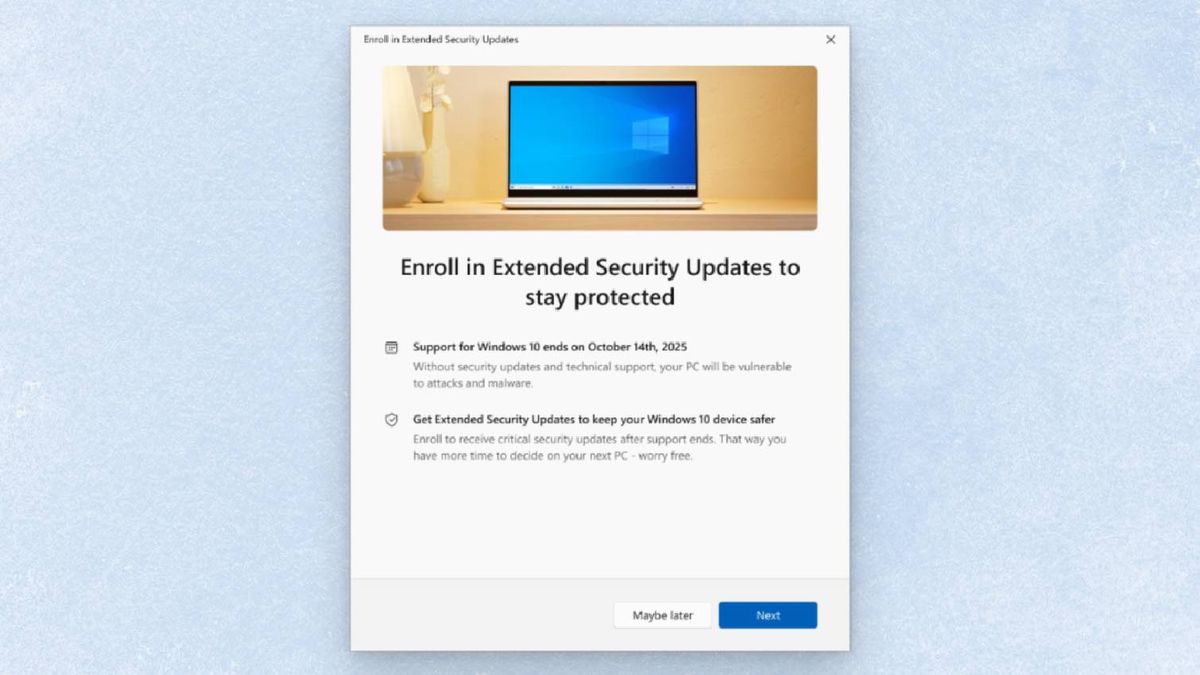
Trong công cụ đăng ký, Microsoft sẽ cung cấp ba tùy chọn để bạn thực hiện. Bao gồm:
- Sử dụng Windows Backup để đồng bộ cài đặt của bạn lên đám mây (miễn phí).
- Đổi 1.000 điểm Microsoft Rewards (miễn phí).
- Trả 30 USD cho 10 PC (giá có thể khác nhau tùy khu vực).
Nếu bạn muốn đăng ký miễn phí, hiện có hai cách để làm điều đó. Đối với những người muốn lưu trữ dữ liệu của họ thông qua Windows Backup, hãy lưu ý rằng người dùng Windows 10 được nhận 5GB dung lượng OneDrive miễn phí. Nếu không đủ, bạn sẽ phải chọn mua thêm dung lượng.
Đối với những ai có sẵn 1.000 điểm Microsoft Rewards trong tài khoản, bạn có thể đổi số điểm này để có thêm một năm hỗ trợ. Ngay cả khi bạn không có đủ điểm, việc kiếm thêm cũng khá dễ dàng. Ví dụ, bạn có thể kiếm được 500 điểm Microsoft Rewards chỉ bằng cách tải xuống ứng dụng điện thoại thông minh Bing.
3. Làm theo các bước để đăng ký

Khi đã chọn một tùy chọn, hãy làm theo các bước hướng dẫn trên màn hình. Từ đó, bạn sẽ tự động được đăng ký vào chương trình ESU. Bằng cách này, bạn có thể tiếp tục sử dụng PC Windows 10 của mình với các bản cập nhật bảo mật.
Dù sao thì, thời gian để nâng cấp lên Windows 11 đang dần cạn, nhưng trong lúc chờ đợi, đây là một vài điều khác nên làm trước khi Windows 10 mất hỗ trợ.